- თუ გსურთ Windows Movie Maker გქონდეთ Windows 10 – ზე, უნდა დააინსტალიროთ მისი ერთ – ერთი დივერსია.
- მარტივად შეგიძლიათ დააყენოთ Movie Maker fr Windows 10 თუ ჩვენს ქვემოთ მოცემულ ნაბიჯებს მიჰყვებით.
- ჩამოტვირთეთ Windows Movie Maker და ისიამოვნეთ ვიდეო მონტაჟის მრავალფეროვანი ფუნქციებით.
- პროგრამა ასევე მრავალმხრივია, რადგან მას აქვს მრავალ პლატფორმასთან თავსებადი ვერსიები.

შემოქმედებითი ღრუბელი არის ყველაფერი რაც თქვენ გჭირდებათ თქვენი ფანტაზიის გაცოცხლებისთვის. გამოიყენეთ Adobe ყველა აპი და დააკავშირეთ ისინი საოცარი შედეგების მისაღწევად. Creative Cloud– ის გამოყენებით შეგიძლიათ შექმნათ, შეცვალონ და გაუკეთოთ სხვადასხვა ფორმატში:
- ფოტოები
- ვიდეო
- სიმღერები
- 3D მოდელები და ინფოგრაფიკა
- მრავალი სხვა ნამუშევარი
მიიღეთ ყველა აპლიკაცია სპეციალურ ფასად!
Windows Movie Maker არის Microsoft– ის მიერ შექმნილი ვიდეო რედაქტირების პროგრამა. ეს პროგრამა პირველად გამოიცა Windows ME– ს შემადგენლობაში 2000 წელს.
Windows– ის შემდეგი ორი ვერსია მოიცავს Windows Movie Maker– ს, როგორც ნაგულისხმევ პროგრამას
ორივე ვერსიაში მრავალი გაუმჯობესება და ახალი მახასიათებელია, როგორიცაა ახალი გადასვლები, მხარდაჭერა Xbox 360 დაკვრა, ისევე როგორც DVR-MS ფაილის ფორმატის მხარდაჭერა.
2009 წელს Microsoft– მა შეცვალა აპლიკაციის სახელი Windows Live Movie Maker 2009 და დაამატა Live Essentials პაკეტში.
ვინაიდან Windows Live Movie Maker ახალი პროგრამა იყო, თქვენ ვერ გამოიყენებდით Movie Maker- ის წინა ვერსიების მიერ შექმნილ პროექტებთან სამუშაოდ.
ახალმა ვერსიამ წაშალა მრავალი ფუნქცია - მაგალითად, სურათის სტაბილიზაცია და ხმის გადატვირთვის ჩაწერის შესაძლებლობა და ასევე არ უჭერს მხარს XML გადასვლას, როგორც მისი წინამორბედები.
ამასთან, მან დაამატა ახალი გადაყენებული ლენტის პანელი, რომლის მსგავსია ერთი Microsoft Officeასევე ვიდეოების პირდაპირ DVD- ზე ან YouTube- ზე ექსპორტის შესაძლებლობა.
აღსანიშნავია, რომ Windows Movie Maker იღებს ვიდეოს კამერიდან ან ნებისმიერი სხვა მოწყობილობიდან ერთ-ერთ მხარდაჭერილ ფორმატში, როგორიცაა WMV / .ASF, .MPG (MPEG-1), .AVI (DV-AVI), .WMA, .WAV დაMP3.
ასევე მხარდაჭერილია ისეთი ფორმატები, როგორიცაა MP4 / 3GP, FLV და MOV და AAC, მაგრამ მათი გამოსაყენებლად საჭიროა დაინსტალირებული საჭირო კოდეკები.
ამ ინსტრუმენტის ბოლო ვერსია გამოვიდა 2012 წელს და ვინაიდან Microsoft აქტიურად აღარ განავითარებს Windows Movie Maker- ს, გადავწყვიტეთ გადმოწეროთ ის და ვნახოთ როგორ მუშაობს Windows 10-ზე.
თუ Windows Media Encoder– ის ჩამოტვირთვა გსურთ Windows 10 – ისთვის, ამის გაკეთება შეგიძლიათ შემდეგნაირად ეს ბმული.
როგორ გადმოვწერო და დავაინსტალირო Windows Movie Maker Windows 10-ზე?
- ჩამოტვირთეთ Windows Live საგნები და დაიწყეთ დაყენება.
- დარწმუნდით, რომ შეარჩიეთ შეარჩიეთ პროგრამები, რომელთა ინსტალაცია გსურთ ვარიანტი.
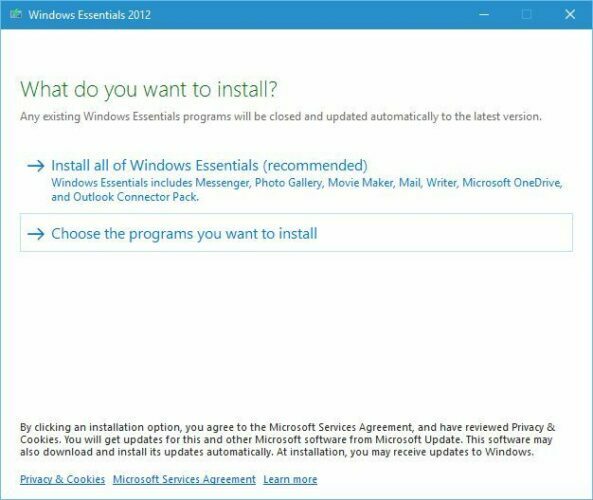
- დარწმუნდით, რომ მხოლოდ აირჩიეთ ფოტო გალერეა და ფილმების შემქმნელი და დააჭირეთ ღილაკს Დაინსტალირება ღილაკი
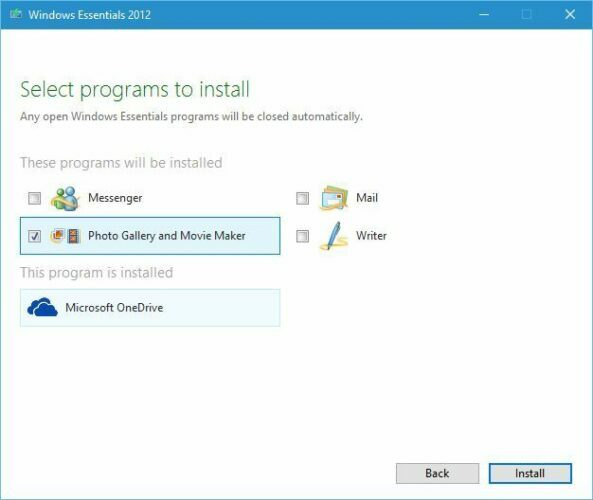
- დაველოდოთ ინსტალაციის დასრულებას.
Windows Movie Maker- ის დაყენება საკმაოდ მარტივია და თუ გაქვთ Windows ფოტო გალერეა დაინსტალირებული, თქვენ ალბათ გაქვთ Windows Movie Maker, რადგან ორივე ერთად არის შეფუთული.
ჩვენ ავუხსნათ, თუ როგორ უნდა დააყენოთ Windows Photo Gallery Windows 10-ზე და რადგან ორივე პროგრამას აქვს იდენტური ინსტალაციის პროცედურა, ჩვენ ამას მოკლედ შევადგენთ.
კიდევ ერთხელ, თუ დაინსტალირებული გაქვთ Windows Photo Gallery, სავარაუდოდ, თქვენ ასევე გაქვთ დაინსტალირებული Windows Movie Maker, ამიტომ მისი ინსტალაცია საჭირო არ არის.
აპლიკაციის ინსტალაციის შემდეგ, შეგიძლიათ მარტივად დაიწყოთ იგი, თუ ორჯერ დააწკაპუნეთ Movie Maker მალსახმობაზე
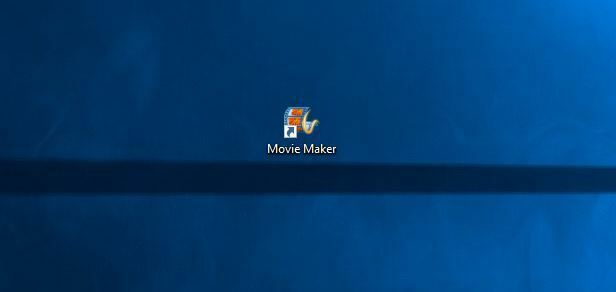
აპლიკაციის დაწყების შემდეგ, თქვენს მიმდინარე პროექტს შეგიძლიათ დაამატოთ ფოტოები და ვიდეოები. ასევე შეგიძლიათ დაამატოთ მუსიკა თქვენი კომპიუტერიდან ან რამდენიმე ონლაინ სერვისიდან.
გარდა ამისა, თქვენ ასევე შეგიძლიათ დაამატოთ აუდიო თხრობა, ხმოვანი ფაილები, ასევე ვებკამერის ვიდეო. რა თქმა უნდა, არსებობს შესაძლებლობა თქვენს ფილმებს დაამატოთ სათაურები, სუბტიტრები და კრედიტები.
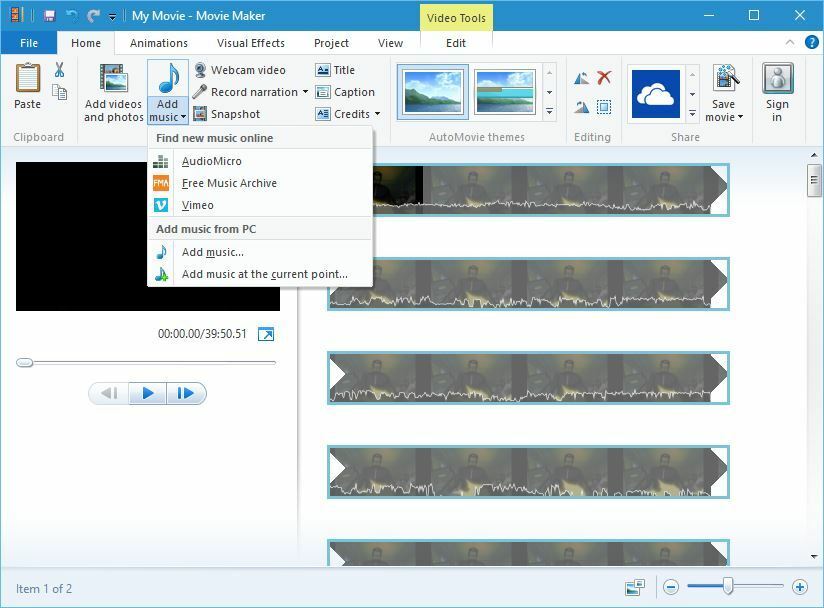
ამ ინსტრუმენტის კიდევ ერთი შესანიშნავი მახასიათებელია მისი გადასვლები და ჩვენ სიამოვნებით შეგატყობინებთ, რომ Windows Movie Maker მხარს უჭერს 50-ზე მეტ განსხვავებულ გარდამავალ ეფექტს.
შეგიძლიათ დააყენოთ თითოეული გადასვლის ხანგრძლივობა და გადახედვის ეფექტის გადახედვაც კი შეგიძლიათ მაუსის საშუალებით მასზე გადაფურცვლით.
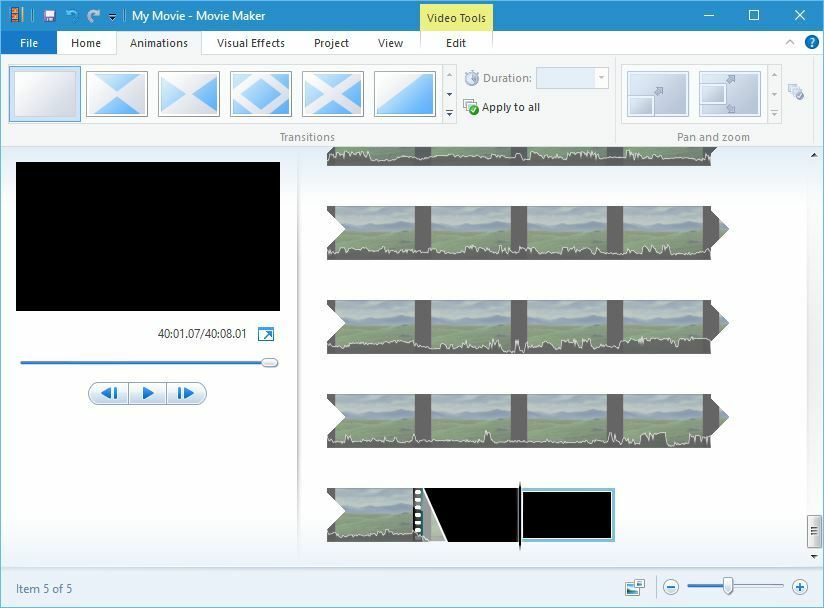
გარდამავალი ეფექტების გარდა, ასევე შეგიძლიათ დაამატოთ ვიზუალური ეფექტებიც. მიუხედავად იმისა, რომ ამ ინსტრუმენტს 20-ზე მეტი ვიზუალური ეფექტი აქვს, ეს ეფექტები საკმარისი უნდა იყოს ძირითადი მომხმარებლებისთვის.
ასევე აღსანიშნავია, რომ რამდენიმე ეფექტის ერთდროულად გამოყენება შეგიძლიათ რამდენიმე საინტერესო შედეგისთვის.
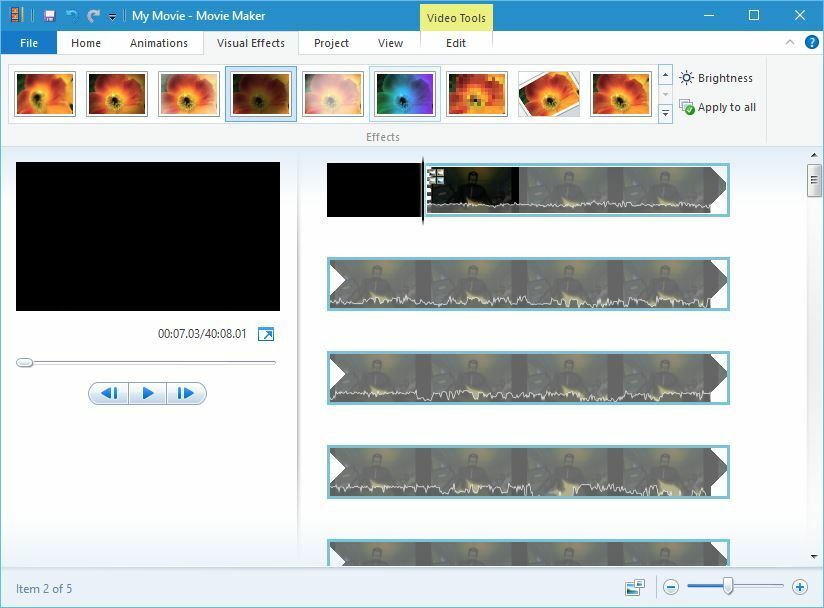
თქვენ ასევე შეგიძლიათ მარტივად ხაზგასმა თხრობა, ვიდეო ან მუსიკა, ან არ აირჩიოთ ხაზგასმა არაფერი გარდა ამისა, თქვენ ასევე შეგიძლიათ შეცვალოთ ასპექტის რაციონი 16: 9 და 4: 3 შორის.
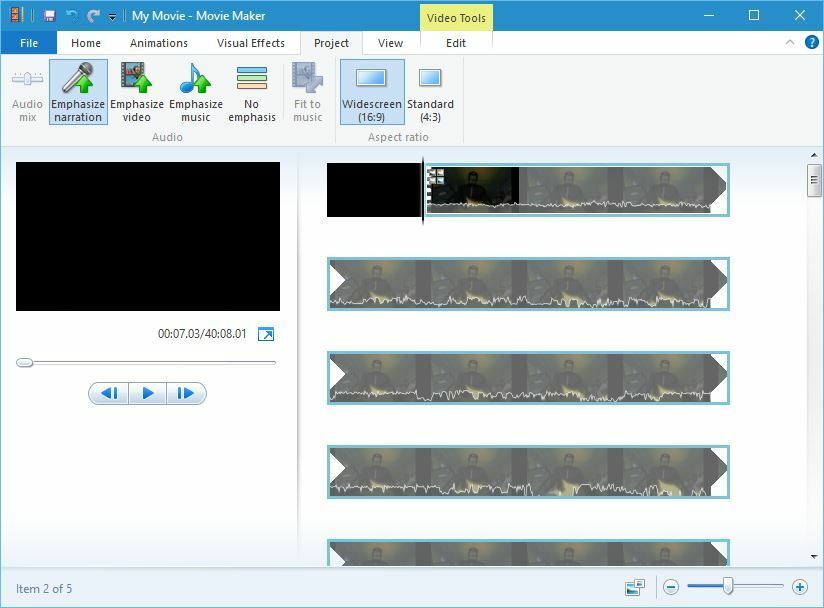
რა თქმა უნდა, თქვენ შეგიძლიათ მარტივად გაყოთ ან მოაჭრათ თქვენი კლიპები და დაამატოთ საწყისი ან დასასრული წერტილი. ასევე შეგიძლიათ დააყენოთ ხმის ჩაქრობა ან გაქრობა, ასევე დაკვრის სიჩქარე.
ვიდეოს რედაქტირების დასრულების შემდეგ შეგიძლიათ აირჩიოთ რამდენიმე საექსპორტო პროფილს შორის ან შექმნათ თქვენი საკუთარი პროფილი.
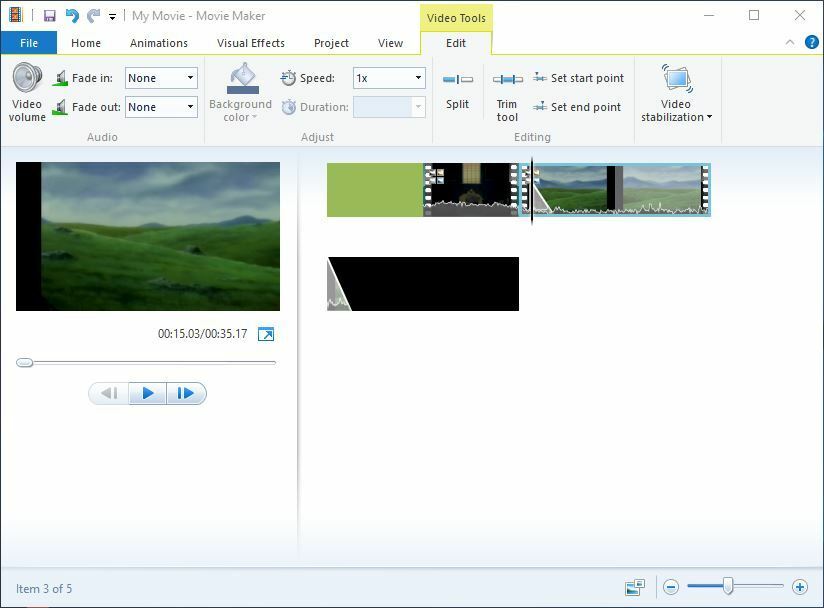
Windows Movie Maker მუშაობს უპრობლემოდ Windows 10-ზე. მიუხედავად იმისა, რომ მას არ გააჩნია ზოგიერთი ისეთი ფუნქცია, რაც სხვა უფრო მოწინავე აპლიკაციებს აქვთ, ის მაინც ერთ-ერთი უმარტივესი საშუალებაა ვიდეოს რედაქტირებისთვის.
თუ Windows 10 – ზე Movie Maker– ში რამდენიმე აუდიო გაქვთ, სწრაფად გადახედე აქ და თქვენ ნამდვილად მოაგვარებთ მათ.
გაითვალისწინეთ, რომ Windows Movie Maker შეჩერებულია და Microsoft აღარ გვთავაზობს მის მხარდაჭერას. თქვენ მოგიწევთ გაუმკლავდეთ ნებისმიერ საკითხს, რომელიც შეიძლება გაჩნდეს საკუთარ თავზე.
ფილმის შემქმნელი ავარია Windows 10-ზე? დაუყოვნებლივ გაასწორეთ ეს მარტივი ნაბიჯებით.
Adobe Premiere Elements
თუ გაინტერესებთ უფრო ქმედითი ინსტრუმენტი, რომელიც დაგეხმარებათ თქვენი პროექტების განხორციელებაში, ჩვენ მოვამზადეთ ა Windows Movie Maker ალტერნატივების სია ეს ნამდვილად შეასრულებს საქმეს.
ვიდეოს მონტაჟის ერთ-ერთი საუკეთესო ალტერნატივა ნამდვილად არის Adobe Premiere Elements გთავაზობთ სწრაფი და მართული რედაქტირების რეჟიმებს, როგორც სხვადასხვა გადასვლებს, ეფექტებს და ობიექტებს კადრებში, როდესაც რედაქტირებთ.
ასევე შეგიძლიათ თქვენი ვიდეოები გამოიყურებოდეს შესანიშნავად გამოსაყენებელი ინტერფეისით, რაც გაამარტივებს თქვენს სამუშაო პროცესს და უკვე გენერირებულ ვიდეო შაბლონებს.
⇒ ახლავე მიიღეთ Adobe Premiere Elements
ნუ დაგავიწყდებათ, რომ გაუზიარეთ თქვენი გამოცდილება Windows Movie Maker– ს ქვემოთ მოცემულ კომენტარებში და გვითხარით, 2019 წელს კვლავ იყენებთ მას ან იპოვნეთ სხვა ვიდეო ინსტრუმენტი, რომელიც თქვენსას აკმაყოფილებს მოლოდინები.
ხშირად დასმული შეკითხვები
გაეცანით თუ არა ამის წაკითხვით საფუძვლიანი სტატია, რომელიც ეძღვნება Windows Movie Maker- ს ვინდოუს 10-ზე.
მიჰყევით ამ ნაბიჯებს დეტალური სახელმძღვანელო Windows Movie Maker- ის პრობლემების აღმოფხვრის შესახებ და ისწავლეთ ყველაფერი, რაც უნდა იცოდეთ.
თუ აუდიო დაკვრის პრობლემები გაქვთ, უნდა წაიკითხოთ ეს სასარგებლო სტატია Windows Movie Maker აუდიო პრობლემების გადასაჭრელად რომ ადვილად მოვიცილოთ ისინი.
